Versionen im Vergleich
verglichen mit
Schlüssel
- Diese Zeile wurde hinzugefügt.
- Diese Zeile wurde entfernt.
- Formatierung wurde geändert.


Der 1. Schritt: Alarmtypen anlegen Anker schritt1 schritt1
- Sie definieren den Alarmtypen (z.B. Feuer, Erste Hilfe, Amok) um den sich das Szenario handelt und legen diesen an.
- Der eingerichtete Alarmtyp stellt gleichzeitig später auch den Alarm-Button in der App oder im Web-Cockpit dar.

Anker schritt2 schritt2
Der 2. Schritt: Alarmstufen einrichten
- Sie definieren die Alarmstufen zu dem Alarmtypen und legen diese im Alarmtyp an.
- Beispiel wären bei Feuer: 1) Erkundung, 2) bestätigter Brand und 3) Fehlalarm. Bei Erste Hilfe wäre eine mögliche Eskalationsstufe: Rettungswagen notwendig.
- Die Alarmstufen bieten später die Möglichkeit Situationen zu eskalieren oder zu deeskalieren. Dies kann eine reine Information über die Lage an alle bereits alarmierten Personen sein, aber bietet auch die Möglichkeit bei einer Eskalation weitere Personen/Benutzergruppen zu alarmieren.

| Anker | ||||
|---|---|---|---|---|
|
Der 3. Schritt: Zusatzinformationen einrichten
- Die Zusatzinformationen stellen wichtige Fragestellungen dar, die im Rahmen der Notfallsituation unter allen Beteiligten geteilt werden.
- Dies sind speziell für das definierte Alarm Szenario relevante Fragen.
- Hier haben Sie die Möglichkeit neben der Fragestellung auch vordefinierte Antwortmöglichkeiten mitzugeben.
- Beispiel wären: Wurde die Feuerwehr alarmiert? (Ja, Nein), Gibt es Verletzte? (Nein, 1 bis 5 Personen, mehr als 5), Ist ein Rettungswagen notwendig? (Nein, Ja)

| Anker | ||||
|---|---|---|---|---|
|
Der 4. Schritt: Aufgaben und Handlungshinweise
- Nun legen Sie die Aufgabenlisten an und füllen diese mit den Aufgaben und Handlungshinweisen, die Sie vorher definiert haben.
- Wann wem genau welche Aufgabenliste angezeigt wird später in den Prozessen konfiguriert
- Beispiele für Aufgabenlisten wären: Verhalten bei Brand, Verhalten bei Erste Hilfe, Aufgaben Ausfall Fahrstuhl

| Anker | ||||
|---|---|---|---|---|
|
Der 5. Schritt: Kontaktlisten
- Wenn es für das Szenario relevante Kontaktlisten gibt, legen Sie diese im nächsten Schritt an.
- Anschließend können Sie diesen die entsprechenden Kontakte hinzufügen.
- Kontakte können EVALARM-Nutzer Ihrer Umgebung sein oder auch externe Kontakte (z.B. Feuerwehr, Polizei, usw.), die Sie extra anlegen können.
- Wann wem genau welche Kontaktliste angezeigt wird später in den Prozessen konfiguriert

| Anker | ||||
|---|---|---|---|---|
|
Der 6. Schritt: Benutzergruppen und Benutzer
- Nun legen Sie fest welche Personen bzw. Benutzergruppen alarmiert werden sollen
- Dazu legen Sie die entsprechenden Benutzer und Benutzergruppen an

| Anker | ||||
|---|---|---|---|---|
|
Der 7. Schritt: Gebäudestruktur
- Ist für das Alarm Szenario eine Gebäudestrukur relevant legen Sie diese an.
- Hierbei können Sie in drei Ebenen die Struktur Ihres Standortes abbilden (Gebäude- , Alarm- und Raumabschnitt).

| Anker | ||||
|---|---|---|---|---|
|
Der 8. Schritt: Notfalldokumente
- Legen Sie die relevanten Notfalldokumente an und strukturieren Sie diese in Dokumentengruppen
- Konfigurieren Sie wem welche Dokumente zur Verfügung stehen
- Die angelegten Dokumenten stehen dann allen berechtigten Personen jederzeit offline in der App zur Verfügung
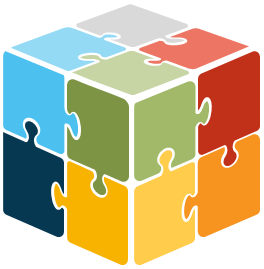
| Anker | ||||
|---|---|---|---|---|
|
Der letzte Schritt: Prozesse
- Im letzten Schritt werden unter Prozesse alle Puzzle-Teile zusammengefügt
- Die angelegten Prozesse bilden dann das gesamte Szenario vollständig ab
Überblick
Inhalte

